
Résumé: Dans cet article, vous obtiendrez les solutions pour corriger l’erreur d’écran bleu de Windows 10 ainsi que les raisons pour lesquelles un écran bleu apparaît et d’autres informations. Alors, continuez à lire.
Si vous voyez un écran bleu sur votre système d’exploitation Windows avec un message d’erreur indiquant « Votre PC couru dans problème et doit redémarrer », alors vous avez rencontré une erreur d’écran bleu de la mort (BSOD).
Cette erreur BSOD est accompagnée d’un code d’arrêt spécifique à chaque fois afin que l’utilisateur puisse obtenir des informations sur cette erreur et trouver un moyen de la résoudre.
Si vous faites partie des utilisateurs de Windows confrontés à une erreur d’écran bleu, ce blog est fait pour vous. Parcourez simplement cet article et comment résoudre l’erreur d’écran bleu dans Windows 10.
Qu’est-ce que l’écran bleu de la mort ?
Un écran bleu de la mort (BSOD) est une erreur d’arrêt qui apparaît sur le système d’exploitation Windows suite à l’erreur système fatale. Cet écran bleu indique des problèmes tels que le plantage du système où le système d’exploitation a atteint un état où il ne peut plus gérer le système en toute sécurité.
Cela peut être un problème problématique qui doit être résolu dès que possible, sinon votre PC peut être endommagé et vous risquez de perdre des données importantes non enregistrées.
Quelles sont les causes de l’écran bleu de la mort ?
Il existe de nombreuses raisons pour lesquelles l’écran bleu apparaît sous Windows. J’ai énuméré certaines des causes courantes, je les ai examinées et j’ai découvert les causes de l’écran bleu de la mort sur votre Windows 10.
- Espace insuffisant sur le disque système
- Micrologiciel endommagé
- Version du BIOS incompatible
- Pilotes de périphérique obsolètes
- Registre Windows corrompu ou endommagé
- Infection de virus ou de logiciels malveillants
- Système d’exploitation Windows obsolète
Maintenant que vous connaissez les causes de l’erreur d’écran bleu de la mort dans Windows 10. Passons aux solutions et résolvons le problème.
Comment réparer l’écran bleu de la mort sous Windows 10 ?
Vous trouverez ci-dessous les solutions efficaces qui vous guideront pour corriger l’erreur d’écran bleu de la mort de Windows 10. Parcourez les correctifs les uns après les autres et voyez lequel vous aide à résoudre l’erreur BSOD.
Solution 1 – Démarrez Windows 10 en mode sans échec
C’est l’une des méthodes les plus simples pour corriger l’écran bleu de la mort. Botte votre Windows 10 en mode en sécurité. échec pour corriger l’erreur BSOD Windows 10. Suivez les étapes pour le faire :
- Appuyez sur la touche Windows
- Aller aux paramètres
- Sélectionnez Mise à jour et sécurité
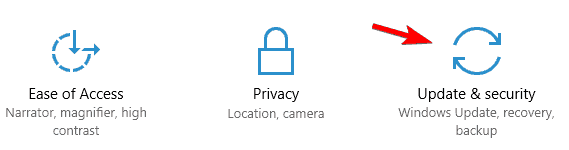
- Cliquez sur Récupération
- Sous le démarrage avancé, cliquez sur le bouton Redémarrer maintenant
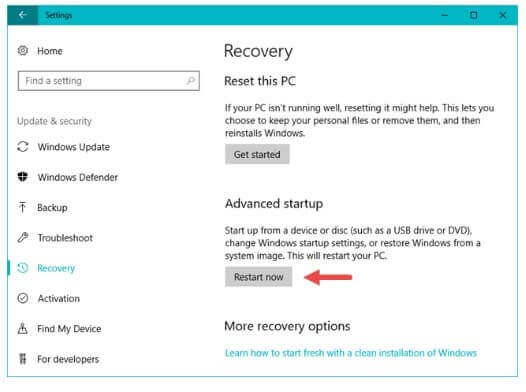
- Windows va recommencer
- Sous Choisir une option, sélectionnez Dépannage
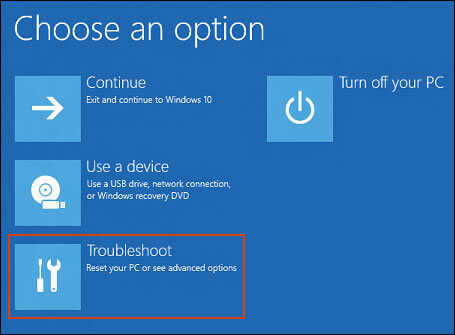
- Sélectionnez Options avancées sous Dépannage
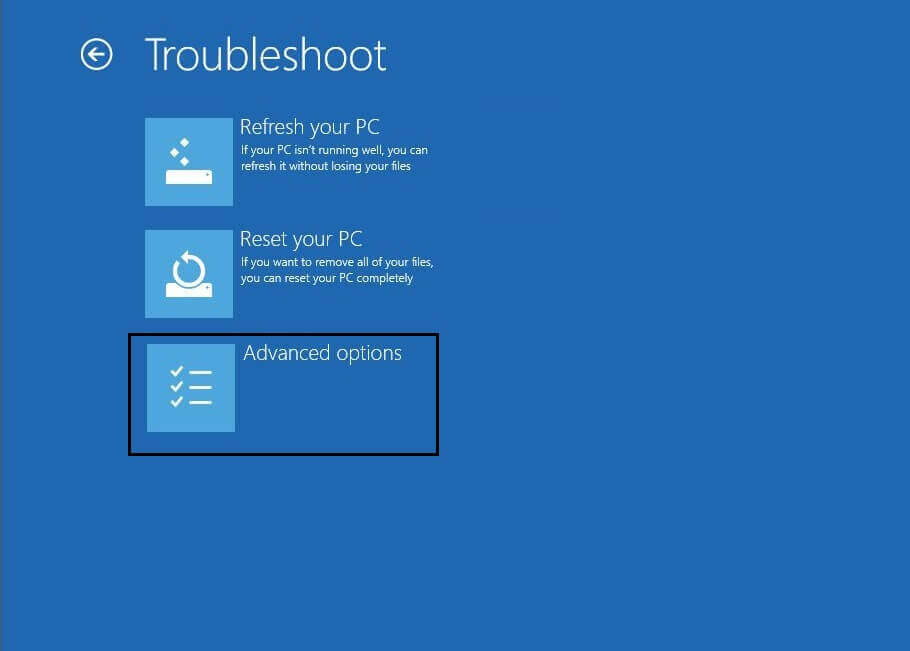
- Dans les Options avancées, choisissez Paramètres de démarrage
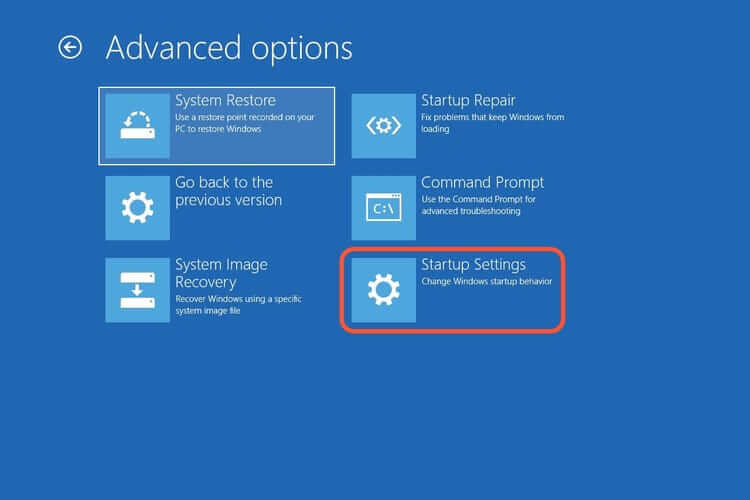
- Depuis le paramètre de démarrage, cliquez sur le bouton Redémarrer
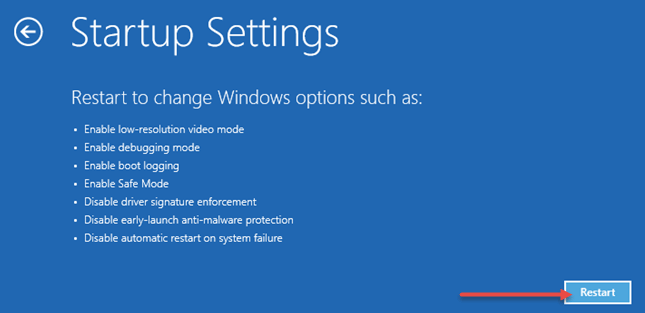
- Maintenant, à la fin, appuyez sur F4 (pour le mode sans échec), F5 (pour le mode sans échec avec mise en réseau) et F6 (pour le mode sans échec avec invite de commande).
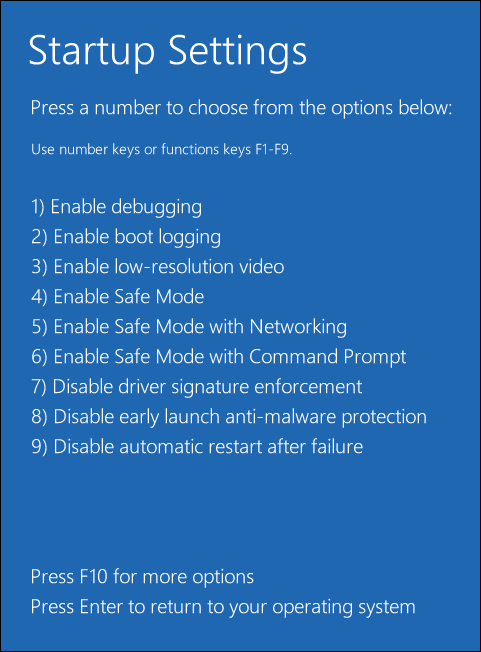
Windows 10 est démarré avec succès en mode sans échec. Si vous souhaitez revenir en mode normal, redémarrez simplement votre PC.
Cela réparer l’erreur d’écran bleu de Windows 10 et accélérera également le système d’exploitation Windows 10.
Solution 2 – Mettre à jour le pilote Windows 10
Les pilotes obsolètes peuvent également être la raison de l’erreur BSOD Windows 10. Si vos pilotes sont obsolètes ou incompatibles, vous devez mettre à jour votre pilote.
Voici les étapes pour mettre à jour les pilotes :
- Cliquez sur l’icône Windows
- Tapez Gestionnaire de périphériques et appuyez sur la touche Entrée
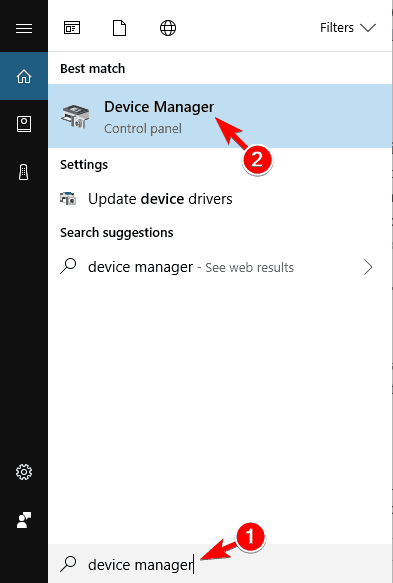
- Dans le gestionnaire de périphériques, choisissez mettre à jour le pilote
- Faites un clic droit dessus et Chercher logiciel pilote mis à jour automatiquement
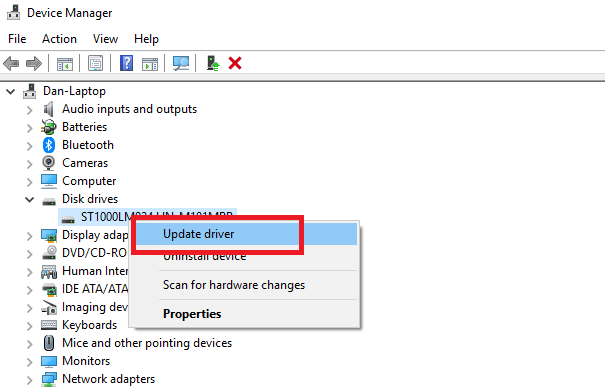
- Cliquez sur Rechercher un pilote mis à jour automatiquement.
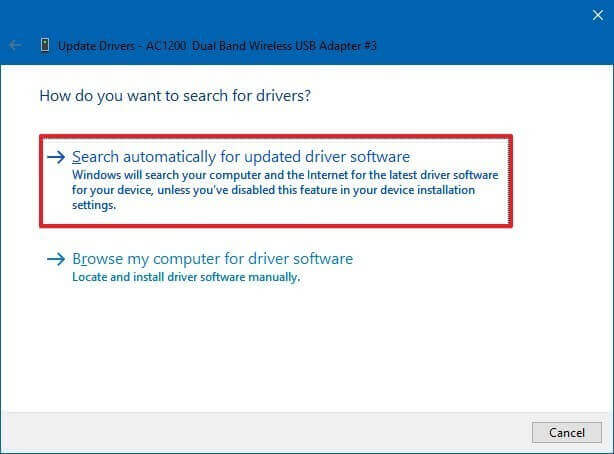
Cela commencera à rechercher la dernière version du pilote compatible avec votre système d’exploitation et à les installer dans Windows 10.
Une fois le nouveau pilote mis à jour installé, redémarrez votre PC et voyez si cela corrige l’écran bleu de la mort de Windows 10 ou non.
En plus de cela, vous pouvez également mettre à jour votre pilote en utilisant Driver Updater. Cet outil mettra non seulement à jour le pilote, mais résoudra également d’autres problèmes liés au pilote.
Get Driver Updater pour mettre à jour les pilotes automatiquement
Solution 3 – Effectuer une analyse SFC
En raison de fichiers système endommagés ou corrompus, les utilisateurs peuvent rencontrer une erreur d’écran bleu de la mort de Windows 10. Par conséquent, pour résoudre ce problème, vous pouvez exécuter une analyse SFC, cela réparera les fichiers système pour éliminer l’erreur BSOD.
Suivez les étapes pour le faire :
- Appuyez sur la touche Windows
- Tapez cmd, faites un clic droit dessus et choisissez l’option Exécuter en tant qu’administrateur
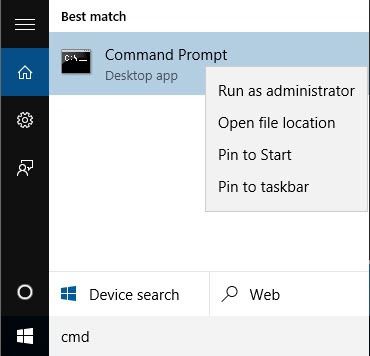
- Dans la fenêtre d’invite de commande, tapez la commande ci-dessous et appuyez sur la touche Entrée
sfc/scannow
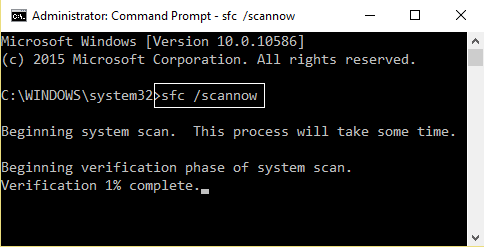
- Maintenant, laissez la commande être exécutée et attendez que le processus d’analyse soit terminé, ce qui peut prendre quelques minutes
Une fois le processus de numérisation terminé, redémarrez votre Windows et voyez si cette solution corrige ou non l’écran bleu de Windows 10.
Solution 4 – Analyse antivirus
Les programmes malveillants peuvent affecter votre système d’exploitation Windows 10 en raison de l’apparition d’un écran bleu. S’il y a un virus ou un logiciel malveillant dans votre système, il doit être supprimé pour éviter que votre PC ne soit endommagé.
Dans Windows 10, il existe une option de protection contre les virus et les menaces grâce à laquelle vous pouvez analyser votre PC à la recherche de virus et corriger l’erreur BSOD de Windows 10. Voici les étapes pour le faire :
- Accédez aux paramètres > mise à jour et sécurité
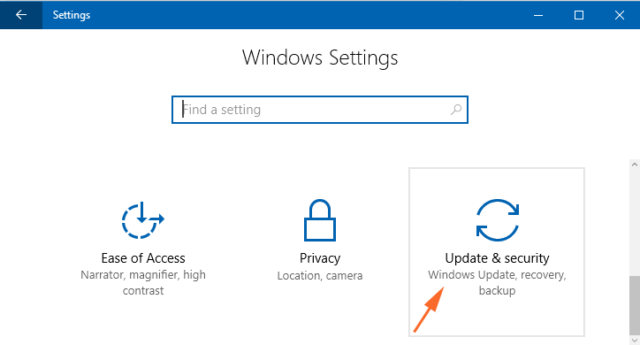
- Cliquez sur Sécurité Windows > Protection contre les virus et menaces
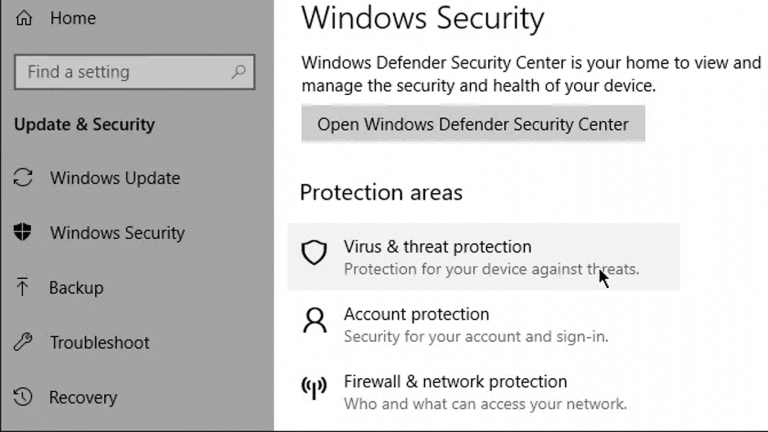
- Dans la protection contre les virus et menaces, cliquez sur les options d’analyse
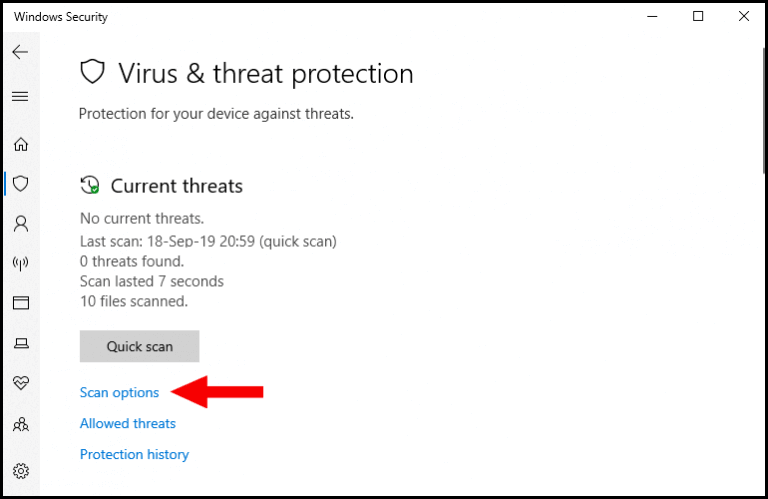
- Choisissez l’option Analyse complète et appuyez sur le bouton Analyser maintenant
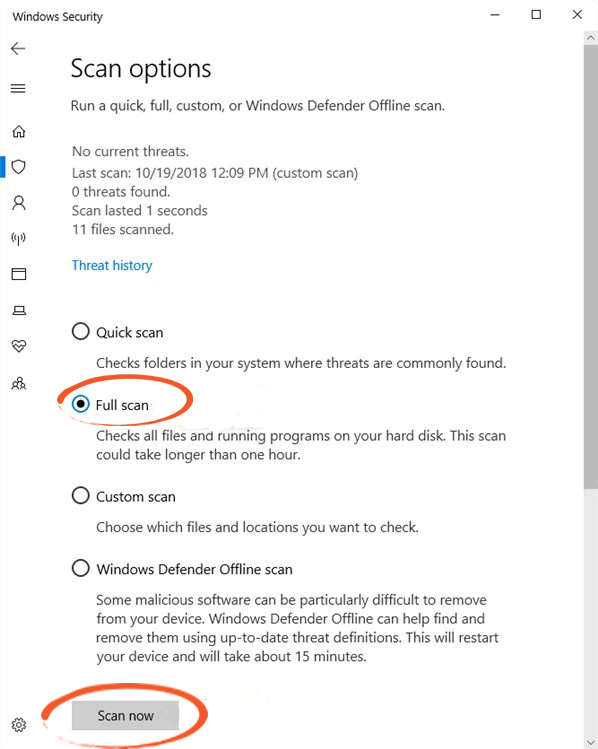
Cela analysera votre système à la recherche de menaces et corrigera l’erreur d’écran bleu de Windows 10.
En dehors de cela, vous pouvez également essayer Spyhunter pour analyser votre Windows et supprimer facilement les virus, les logiciels malveillants ou tout autre programme malveillant sur votre PC.
Demandez à Spyhunter de supprimer facilement tout programme malveillant
Solution 5 – Mettre à jour le système d’exploitation Windows
Si vous avez des mises à jour en attente dans votre Windows ou si votre système d’exploitation est obsolète, il est possible que vous soyez confronté à une erreur d’écran bleu. Afin de résoudre ce problème, vous devez mettre à jour votre système d’exploitation Windows.
Suivez les étapes pour mettre à jour Windows :
- Cliquez sur l’icône Windows
- Aller aux paramètres
- Sélectionnez la section mise à jour et sécurité
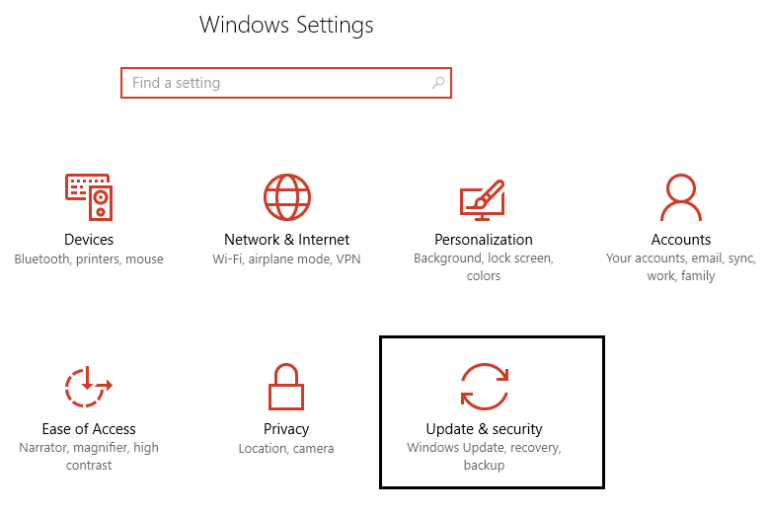
- Cliquez sur Mise à jour Windows> recherchez les mises à jour
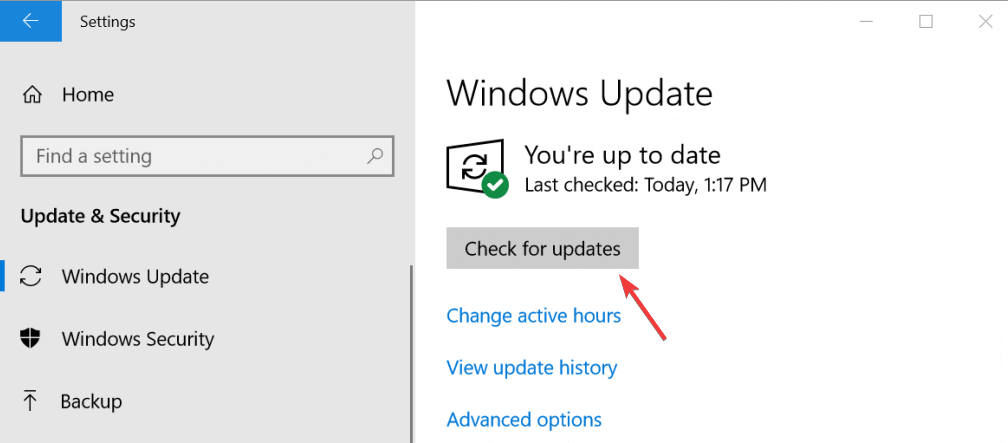
Maintenant, attendez que Windows recherche les dernières mises à jour disponibles et installe-les. Après avoir mis à jour votre Windows, redémarrez votre PC et voyez si l’erreur d’écran bleu de Windows 10 est résolue ou persiste.
Solution 6 – Désinstaller les applications inutiles
La charge de nombreuses applications dans le système peut également entraîner une erreur BSOD dans Windows 10. Par conséquent, il est suggéré de désinstaller les applications qui ne sont plus utilisées et de libérer de l’espace dans votre système pour qu’elles fonctionnent correctement.
Suivez les étapes ci-dessous pour désinstaller les applications :
- Aller aux paramètres
- Sélectionnez la section Applications
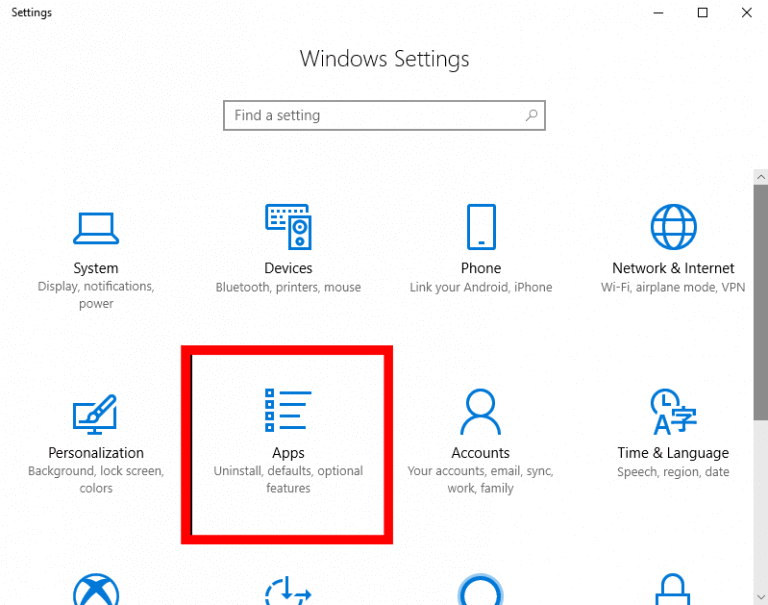
- Cliquez sur Applications et fonctionnalités
- Choisissez les applications que vous souhaitez désinstaller, cliquez dessus et appuyez sur le bouton de désinstallation
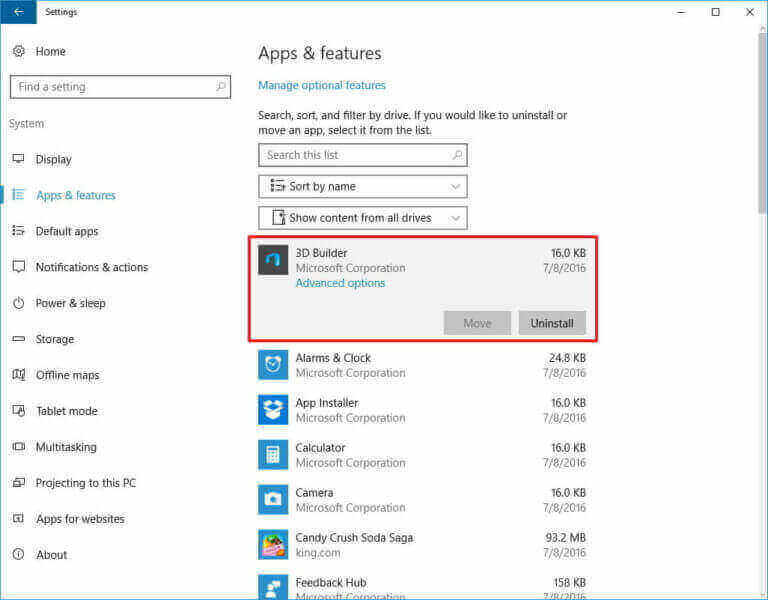
Cela vous aidera à désinstaller les applications et à libérer de l’espace dans votre système et, en outre, à l’écran bleu de la mort correction.
Voici un moyen simple de désinstaller les applications de votre PC, essayez simplement Revo Uninstaller. Cela désinstallera non seulement les applications, mais supprimera également les fichiers restants des programmes supprimés.
Obtenez Revo Uninstall pour désinstaller les applications facilement
Solution 7 – Exécuter la commande CHKDSK
L’écran bleu d’erreur de mort peut également apparaître à cause du secteur défectueux sur le disque dur. La commande CHKDSK trouvera le secteur défectueux ou l’erreur système dans le disque de contrôle et les résoudra.
Voici les étapes pour exécuter la commande CHKDSK :
- Cliquez sur l’icône Windows
- Tapez cmd, faites un clic droit sur le résultat de la recherche et sélectionnez Exécuter en tant qu’administrateur
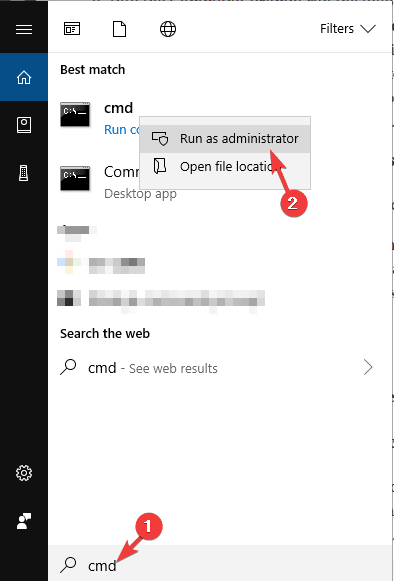
- Dans la fenêtre d’invite de commande, tapez la commande ci-dessous et appuyez sur la touche Entrée (tapez la lettre du pilote dans lequel votre système d’exploitation est installé)
chkdsk c: /f
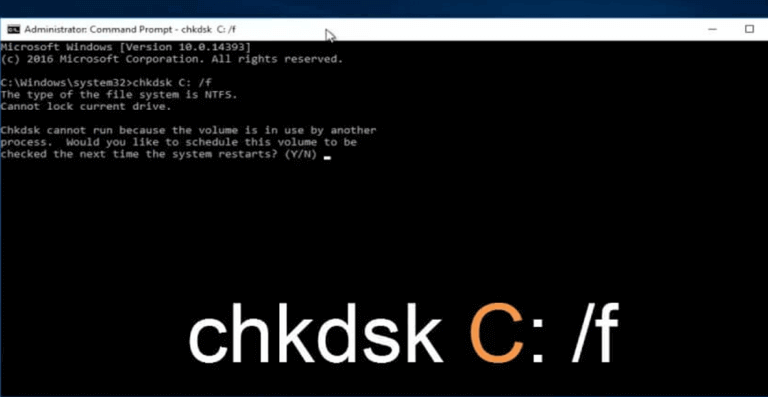
Maintenant, attendez que le processus soit terminé, puis redémarrez votre PC. Cette fois, vous ne verrez plus le BSOD (erreur d’écran bleu).
Solution facile pour corriger l’erreur d’écran bleu de Windows 10
Si vous n’êtes pas une personne technique et que vous craignez d’effectuer les solutions manuelles ou que les solutions n’ont pas fonctionné pour résoudre l’erreur d’écran bleu de la mort, essayez PC Réparation Outil.
C’est un moyen facile de corriger l’erreur d’écran bleu de Windows 10. Cet outil analysera l’ensemble de votre système d’exploitation, détectera l’erreur et la résoudra automatiquement sans aucun problème.
Erreurs telles que BSOD, registre, DLL, problèmes de jeu, application, erreur de mise à jour et bien d’autres. Il répare également les fichiers système inaccessibles ou endommagés, empêche les virus du PC, accélère les performances et bien plus encore.
Obtenez PC Réparation Outil pour corriger l’erreur d’écran bleu de Windows 10
Emballer des choses
J’ai répertorié les solutions afin de corriger l’erreur d’écran bleu de Windows 10 ainsi que d’autres informations concernant l’écran bleu de la mort.
Maintenant, c’est à votre tour d’appliquer les solutions les unes après les autres et de voir laquelle convient pour résoudre l’erreur. Si vous rencontrez une erreur d’écran noir (BSOD), corrigez-la également.
Si aucune des solutions ne fonctionne pour résoudre l’erreur d’écran bleu de la mort, utilisez simplement la méthode simple recommandée ci-dessus.
J’espère que vous avez aimé cet article et qu’il s’avérera utile pour résoudre votre requête. En plus de cela, si vous avez des questions ou des suggestions, écrivez-nous simplement sur notre page Facebook.
Hardeep has always been a Windows lover ever since she got her hands on her first Windows XP PC. She has always been enthusiastic about technological stuff, especially Artificial Intelligence (AI) computing. Before joining PC Error Fix, she worked as a freelancer and worked on numerous technical projects.